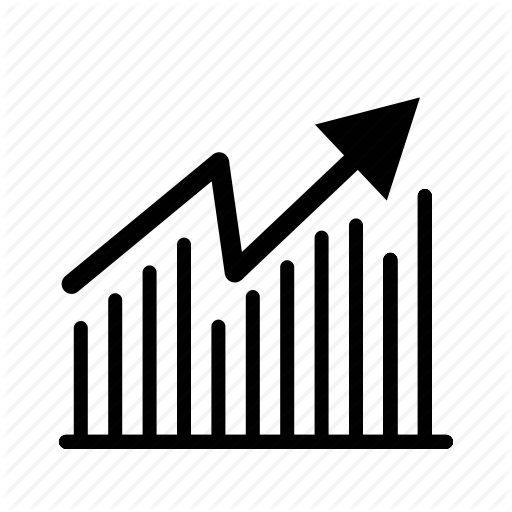Slik viser du PPT-filer i HTML-format
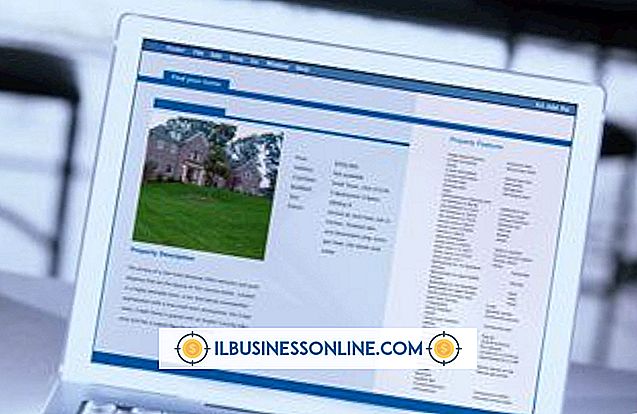
PowerPoint 2007 lagrer presentasjoner som websider, konverterer filer til HTML med et enkelt trinn. PowerPoint 2010 deaktiverte denne funksjonen, men det lagrer presentasjoner som bilder som du kan legge inn ved hjelp av HTML-formatet. Selv om leserne ikke kan kopiere tekst, vil de kunne se og lese lysbildene. Du kan for eksempel dele oversikten over tale du har levert eller inkludere lysbilder fra en presentasjon på bedriftens tjenester.
Lagre som HTML (PowerPoint 2003 og 2007)
1.
Trykk "Alt-FA" for å åpne dialogboksen "Lagre som".
2.
Klikk på rullegardinlisten "Lagre som type". Velg "Single File Web Page" fra rullegardinmenyen.
3.
Klikk på "Lagre".
Legg inn som bilder (PowerPoint 2010)
1.
Trykk "Ctrl-Shift-S" for å åpne dialogboksen Lagre som.
2.
Klikk på rullegardinlisten "Lagre som type". Velg "PNG Portable Network Graphics Format" fra menyen.
3.
Klikk på "Lagre" for å åpne en ny dialogboks.
4.
Klikk "Every Slide." Klikk på "OK".
5.
Overfør de nye bildefilene til nettstedets katalog ved hjelp av FTP-klienten din.
6.
Åpne HTML-dokumentet ditt ved hjelp av et tekstredigeringsprogram som Notisblokk eller et HTML-redigeringsprogram som Dreamweaver.
7.
Sett inn hver PNG-fil i HTML-koden din der du vil at den skal vises på websiden din. Hvis bildene er i samme katalog som siden, bruk følgende kode for første lysbilde: